动手写个数字输入框1:input[type=number]的遗憾
前言
最近在用Polymer封装纯数字的输入框,开发过程中发现不少坑,也有很多值得研究的地方。本系列打算分4篇来叙述这段可歌可泣的踩坑经历:
- 《动手写个数字输入框1:input[type=number]的遗憾》
- 《动手写个数字输入框2:起手式——拦截非法字符》
- 《动手写个数字输入框3:痛点——输入法是个魔鬼》
- 《动手写个数字输入框4:魔鬼在细节——打磨光标位置》
HTML5带来的福利-input[type=number]
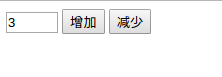
<input
id="age" name="age"
type="number" step="1" min="0" max="120">
<input
id="inc"
type="button" value="增加">
<input
id="dec"
type="button" value="减少">
<script>
/* 工具函数...无视我吧:D */
const comp =
(...fns) =>
(...args) => {
let len = fns.length
while (len--){
args = [fns[len].apply(null, args)]
}
return args.length > 1 ? args : args[0]
}
const isSome = x => 'undefined' !== typeof x && x !== null
const invokerImpl =
n =>
o =>
m =>
(...args) => {
let args4m = args.splice(0, n)
, times = parseInt(args[0]) || 1
, ret = []
while (times--){
ret.push(o[m].apply(o, args4m))
}
return ret.length > 1 ? ret : ret[0]
}
const curry2Partial =
fn =>
(...args) => {
let c = true
, i = 0
, l = args.length
, f = fn
for (;c && i < l; ++i){
c = isSome(args[i])
if (c){
f = f(args[i])
}
}
return f
}
const invoker = curry2Partial(invokerImpl)
const invoker0 = invoker(0)
const $ = invoker(1, document, "querySelectorAll")
const invoker0AtEl = comp(invoker0, $)
/* 继续无视我吧:D */
const invoker0AtAge = invoker0AtEl('#age')
// input[type=number]提供stepUp和stepDown两个方法来增加和减少数字
const incAge = invoker0AtAge('stepUp')
, decAge = invoker0AtAge('stepDown')
$('#inc').addEventListener('click', incAge)
$('#dec').addEventListener('click', decAge)
</script>
input[type=number]为我们提供了如下特性:
- 限制只能输入
[+-0-9.]这几个字符 - 输入法(IME)也无法输入非
[+-0-9.]的字符 - 自动的表单验证
min和max来限制数值的下限和上限;- 提供stepUp和stepDown两个方法实现以编程方式控制数值的增加和减少;
- 移动设备上当它获得焦点时,会出现数字键盘;
step设置点击右侧微调按钮的步长(默认为1),可设置为小数、整数或any。step的值除了影响微调按钮的步长外,还影响表单验证信息。
<!-- step为整数时 -->
<input name="age1" type="number"
step="1" value="1">
<input name="age1" type="number"
step="1" value="1.1">
<!-- step为小数时 -->
<input name="age2" type="number"
step="0.1" value="1">
<input name="age2" type="number"
step="0.1" value="1.1">
<input name="age2" type="number"
step="0.1" value="1.11">
<!-- step为any时 -->
<input name="age3" type="number"
step="any" value="1">
<input name="age3" type="number"
step="any" value="1.1">
<input name="age3" type="number"
step="any" value="1.11">
<script>
// 显示 true false
$('[name=age1]').forEach(el => console.log(el.validity.valid))
// 显示 true true false
$('[name=age2]').forEach(el => console.log(el.validity.valid))
// 显示 true true true
$('[name=age3]').forEach(el => console.log(el.validity.valid))
</script>
另外,设置为any是让表单验证不受精度限制而已,实际上步长依然为1。
遗憾了我的哥
到这里我想大家都会发现怎么少了个精度设置呢?确实,input[type=number]并没有为我们提供设置精度的属性或方法。但遗憾的何止是这个呢?
- 木有精度精度设置;
- 不想要右侧的微调按钮还不行了...
- 点击微调按钮和调用
stepUp和stepDown设置数值确实被限制在min和max区间,但直接输入却不受限制... - 可以输入多个小数点,如
2012.12.12; - 设置
step=any后,chrome on android的数字键盘居然没了小数点按键。 - 设置
step=any后,点击微调按钮步长为1,但调用stepUp和stepDown则报
Uncaught DOMException: Failed to execute 'stepUp' on 'HTMLInputElement': This form element does not have an allowed value step.
隐藏右侧微调按钮不完全解决方法
Webkit和Gecko下可通过以下的CSS来隐藏右侧微调按钮
/* chrome */
input[type=number]::-webkit-outer-spin-button,
input[type=number]::-webkit-inner-spin-button{
-webkit-appearance: none!important;
margin: 0;
}
/* Firefox */
input[type=number]{
-moz-appearance: textfield;
}
IE就没辙了:-(
总结
也许你会问既然HTML5愿意为我们新增一个全新的input[type=number],为什么偏偏提供一个缺胳膊少腿的呢?只能说得哥情时失嫂意,既然它不满足,那就自己写写看咯:)
尊重原创,转载请注明来自:http://www.cnblogs.com/fsjohnhuang/p/6918305.html _肥仔John
欢迎添加我的公众号一起深入探讨技术手艺人的那些事!
如果您觉得本文的内容有趣就扫一下吧!捐赠互勉!





